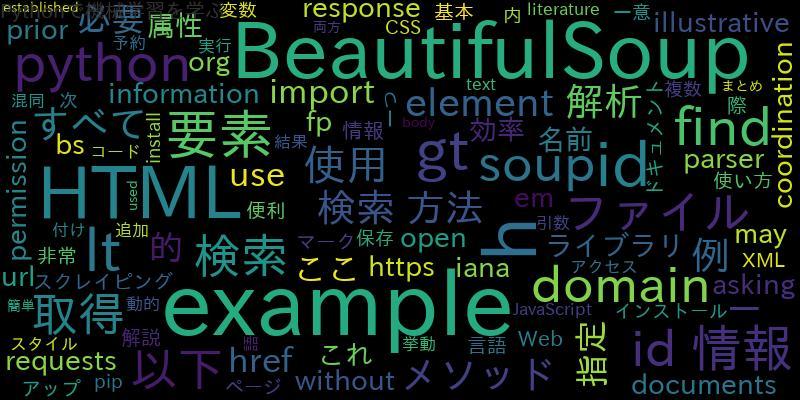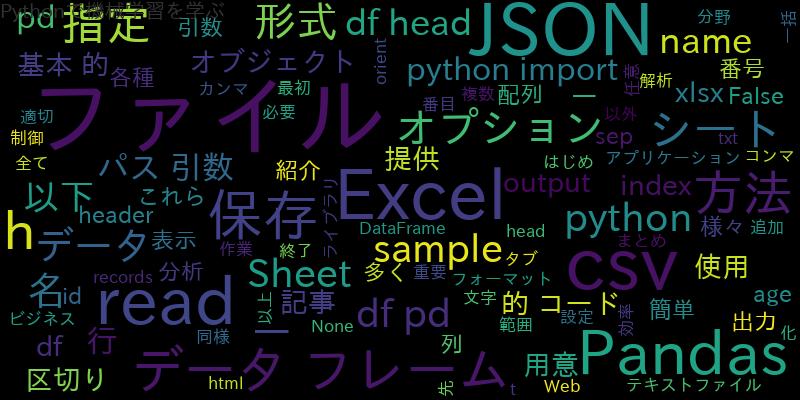
データ分析において、CSV、Excel、JSONなどの様々な形式のファイルを取り扱うことがよくあります。PythonのライブラリであるPandasを使えば、これらのファイルを簡単に扱うことができます。本記事では、Pandasを使ってCSV、Excel、JSONファイルを開く方法と、各種ファイルの保存方法を紹介します。
CSVファイルを開く方法
CSVファイルは、コンマ区切りのテキストファイルであり、データ分析においてよく使われます。Pandasでは、CSVファイルを扱うためのread_csv()関数が提供されています。以下は、CSVファイルを読み込むための基本的なコードです。
import pandas as pd
df = pd.read_csv('sample.csv')
print(df.head())
read_csv()関数は、CSVファイルのパスを引数に取り、Pandasのデータフレーム形式で読み込みます。読み込んだデータフレームを表示するために、head()関数を使って最初の5行を表示しています。
また、read_csv()関数には多くのオプションが用意されています。例えば、以下のように、カンマ以外の区切り文字を使う場合や、列名を指定する場合には、sepやheader引数を使用します。
df = pd.read_csv('sample.txt', sep='\t', header=None, names=['id', 'name', 'age'])
print(df.head())
この場合は、タブ区切りで、列名をid、name、ageと指定しています。
Excelファイルを開く方法
Excelファイルは、表形式のデータを扱うことができることから、ビジネス分野でよく使われます。Pandasでは、Excelファイルを扱うためのread_excel()関数が提供されています。以下は、Excelファイルを読み込むための基本的なコードです。
import pandas as pd
df = pd.read_excel('sample.xlsx')
print(df.head())
read_excel()関数も、read_csv()関数同様、Excelファイルのパスを引数に取り、Pandasのデータフレーム形式で読み込みます。Excelファイルは、複数のシートを持つことができますが、シート名を指定することで、任意のシートを読み込むことができます。
df = pd.read_excel('sample.xlsx', sheet_name='Sheet2')
print(df.head())
この場合は、Excelファイルの2番目のシート(シート名はSheet2)を読み込んでいます。
また、read_excel()関数には、読み込む範囲を指定するオプションや、シート名を指定せずに全てのシートを一括して読み込むオプションなども用意されています。
JSONファイルを開く方法
JSONファイルは、Webアプリケーションでよく使われるデータフォーマットであり、Pythonでも扱いやすい形式です。Pandasでは、JSONファイルを扱うためのread_json()関数が提供されています。以下は、JSONファイルを読み込むための基本的なコードです。
import pandas as pd
df = pd.read_json('sample.json')
print(df.head())
read_json()関数は、JSONファイルのパスを引数に取り、Pandasのデータフレーム形式で読み込みます。
また、read_json()関数には、オプションとして、JSONオブジェクトが配列である場合に指定するオプションや、JSONオブジェクトをDataFrameの行として追加する方法を指定するオプションなどがあります。
ファイルの保存方法
ファイルを開くだけでなく、Pandasを使ってデータフレームをファイルに保存することもできます。Pandasでは、CSVファイル、Excelファイル、JSONファイルなど、様々な形式にデータを保存することができます。以下は、データフレームをCSVファイルに保存する方法です。
import pandas as pd
df = pd.read_csv('sample.csv')
df.to_csv('output.csv', index=False)
to_csv()関数は、CSVファイルにデータフレームを保存するための関数です。保存先のパスを引数に取り、index引数を指定することで、行番号を出力するかどうかを制御できます。
Excelファイルにデータフレームを保存する場合は、to_excel()関数を使用します。
df.to_excel('output.xlsx', sheet_name='Sheet1', index=False)
この場合は、Excelファイルにデータフレームを保存し、シート名をSheet1、行番号を出力しないようにしています。
JSONファイルにデータフレームを保存する場合は、to_json()関数を使用します。
df.to_json('output.json', orient='records')
この場合は、JSONファイルにデータフレームを保存し、JSONオブジェクトを配列として保存するようにしています。
まとめ
本記事では、Pandasを使ってCSV、Excel、JSONファイルを開く方法と、各種ファイルの保存方法を紹介しました。Pandasを使えば、これらのファイルを簡単に扱うことができ、データ解析作業を効率化することができます。また、read_csv()関数、read_excel()関数、read_json()関数には多くのオプションが用意されているため、必要に応じて適切に設定することが重要です。
以上で、本記事は終了です。
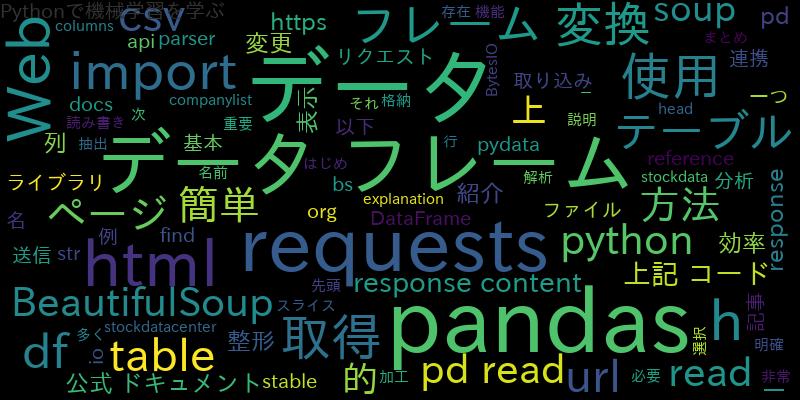

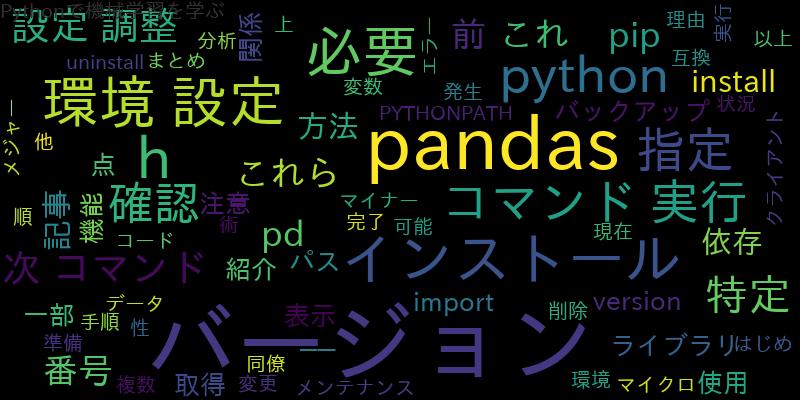
![[Python]座標変換と回転でプロットする 2次元・3次元座標の理解](https://machine-learning-skill-up.com/knowledge/wp-content/uploads/2023/12/1-1381.jpg)
![[Python]int型に変換!splitメソッドで文字列を最初だけ分割する](https://machine-learning-skill-up.com/knowledge/wp-content/uploads/2023/12/1-1330.jpg)